PROBLEMA
Aparece una advertencia de problema con los permisos al intentar editar clases de entidad
Descripción
Al intentar editar clases de entidad en una geodatabase de archivos mediante la opción Comenzar la edición, se produce un error con una advertencia de problema con los permisos.
Advertencia: Compruebe si cuenta con los permisos suficientes.

Causa
Existen varias causas posibles para este problema:
- El archivo se encuentra en una unidad de red.
- La capa o la tabla son de solo lectura.
- Faltan los permisos adecuados para editar la geodatabase de archivos.
- La geodatabase de archivos está dañada.
Solución o solución alternativa
Utilice una de las siguientes soluciones para resolver este problema en función de la causa:
Guarde los datos en una unidad local
En ArcMap o ArcGIS Pro, guarde los datos en una unidad local y utilice los datos de la unidad local en lugar de los datos de la unidad de red.
Desactive la opción Solo lectura de las propiedades de la geodatabase de archivos
- En la ruta del Explorador de archivos de Windows donde se guarda la geodatabase de archivos, haga clic con el botón derecho en la carpeta de la geodatabase de archivos y seleccione Propiedades.
- En la pestaña General, desactive la opción Solo lectura de la sección Atributos.
- Haga clic en Aplicar > Aceptar.
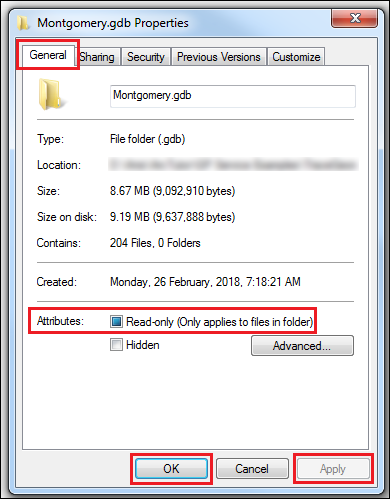
Asigne permisos de control completos para editar la geodatabase de archivos
- En la ruta del Explorador de archivos de Windows donde se guarda la geodatabase de archivos, haga clic con el botón derecho en la carpeta de la geodatabase de archivos y seleccione Propiedades.
- En la pestaña Seguridad, haga clic en el nombre de grupo o usuario de la cuenta con sesión iniciada en Windows.
- En Permisos para usuarios autenticados, compruebe que el nombre de usuario tiene un control total. Si no es así, haga clic en Editar y asigne permisos de control completos a ese nombre de usuario.
- Haga clic en Aplicar > Aceptar.
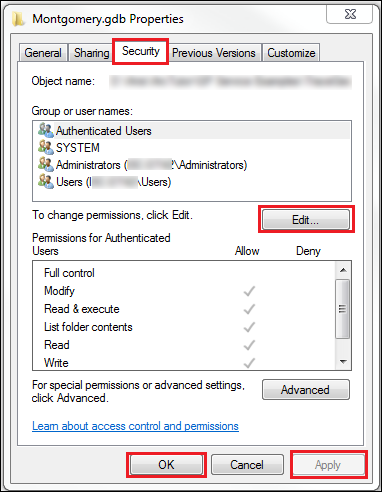
Crear una nueva geodatabase de archivos o reparar la geodatabase de archivos dañada
- Cree una nueva geodatabase de archivos con permisos de control completo como en la opción anterior.
- Agregue las clases de entidad a la nueva geodatabase mediante Importar > Clase de entidad (múltiple).
- Agregue las clases de entidad de la nueva geodatabase a ArcMap o ArcGIS Pro y edite las clases de entidad.
Id. de artículo:000019037
Obtener ayuda de expertos en ArcGIS
Descargar la aplicación de soporte de Esri